Целенаправленная работа с цветами и яркостными диапазонами в видеоматериале позволяет значительно улучшить визуальное восприятие ваших проектов. С помощью Qualifier или пипетки в DaVinci Resolve у вас есть мощный инструмент для точного выбора и редактирования цветовых диапазонов. Хотите ли вы настроить оттенки кожи или размягчить фон – возможности почти безграничны. В этом руководстве я расскажу, как эффективно использовать Qualifier для целенаправленной цветокоррекции.
Ключевые выводы
- Qualifier в DaVinci Resolve позволяет вам выбирать определенные цветовые и яркостные диапазоны.
- Настройки выбора могут производиться с помощью ползунков для оттенка, насыщенности и яркости.
- Плавные переходы между выбранными и невыбранными областями улучшают конечный результат.
- С помощью созданных масок вы можете вносить целенаправленные изменения в соответствующей области, не затрагивая всю композицию.
Пошаговая инструкция
Шаг 1: Подготовка проекта и настроек
Откройте DaVinci Resolve и загрузите ваш проект. Перед тем как редактировать цвета, важно, чтобы изображение было в правильном формате и цветовом профиле. Активируйте авто-баланс, чтобы получить стартовое расположение, с которым вы можете работать.
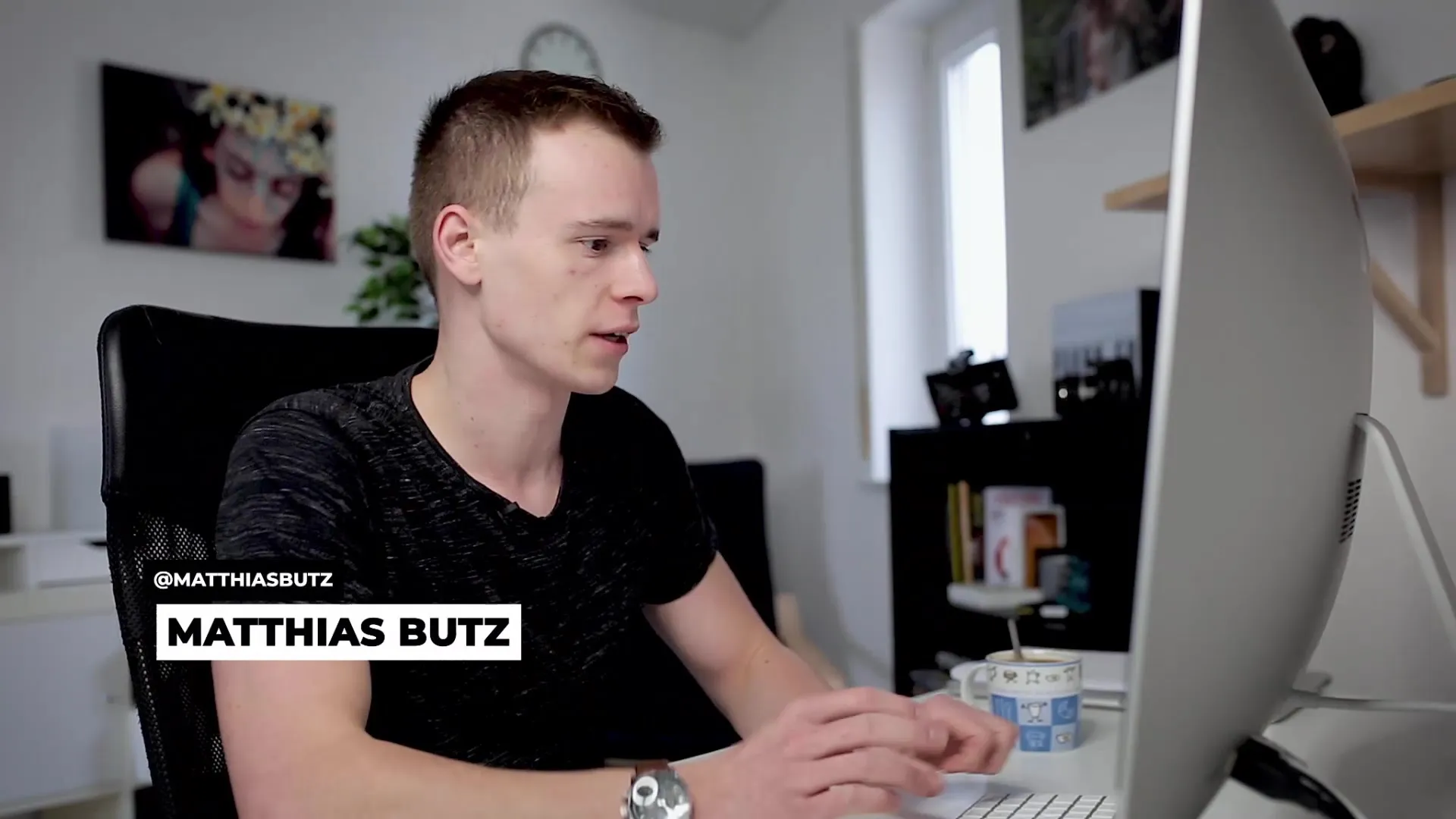
Шаг 2: Создание нового узла
Чтобы сделать конкретную настройку, создайте новый узел. Для этого удерживайте нажатой клавиши Alt + S. Это обеспечит сохранность ваших предыдущих изменений, и вы сможете в любой момент отменить их.
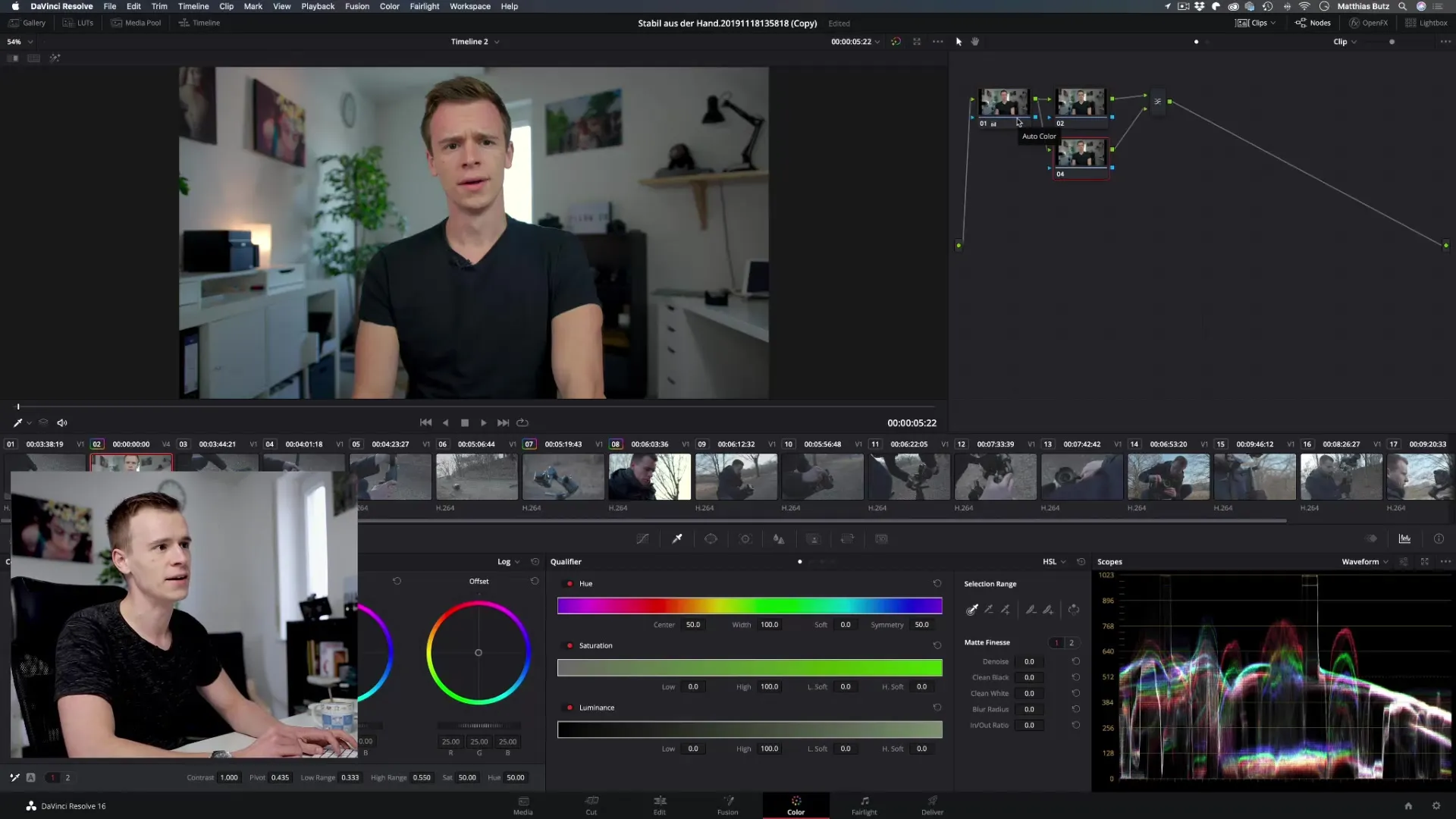
Шаг 3: Установка маски с помощью Qualifier
Активируйте Qualifier в Color-Page. Вы найдете его в верхнем меню под вкладкой «Узлы». Нажмите на значок пипетки, а затем на цвет, яркостный или цветовой диапазон которого вы хотите выбрать. Чтобы уточнить выбор, вы можете нажимать и перетаскивать пипетку, чтобы выбрать больше или меньше этого цвета.
Шаг 4: Корректировка выбора
Как только цветовой диапазон выбран, вы можете сделать дополнительные настройки. Добавляйте точки или удаляйте их с помощью инструментов в области Qualifier. Следите за тем, чтобы не выбрать слишком много ненужных цветовых диапазонов – используйте функцию отмены (Command + Z), чтобы отменить изменения при необходимости.
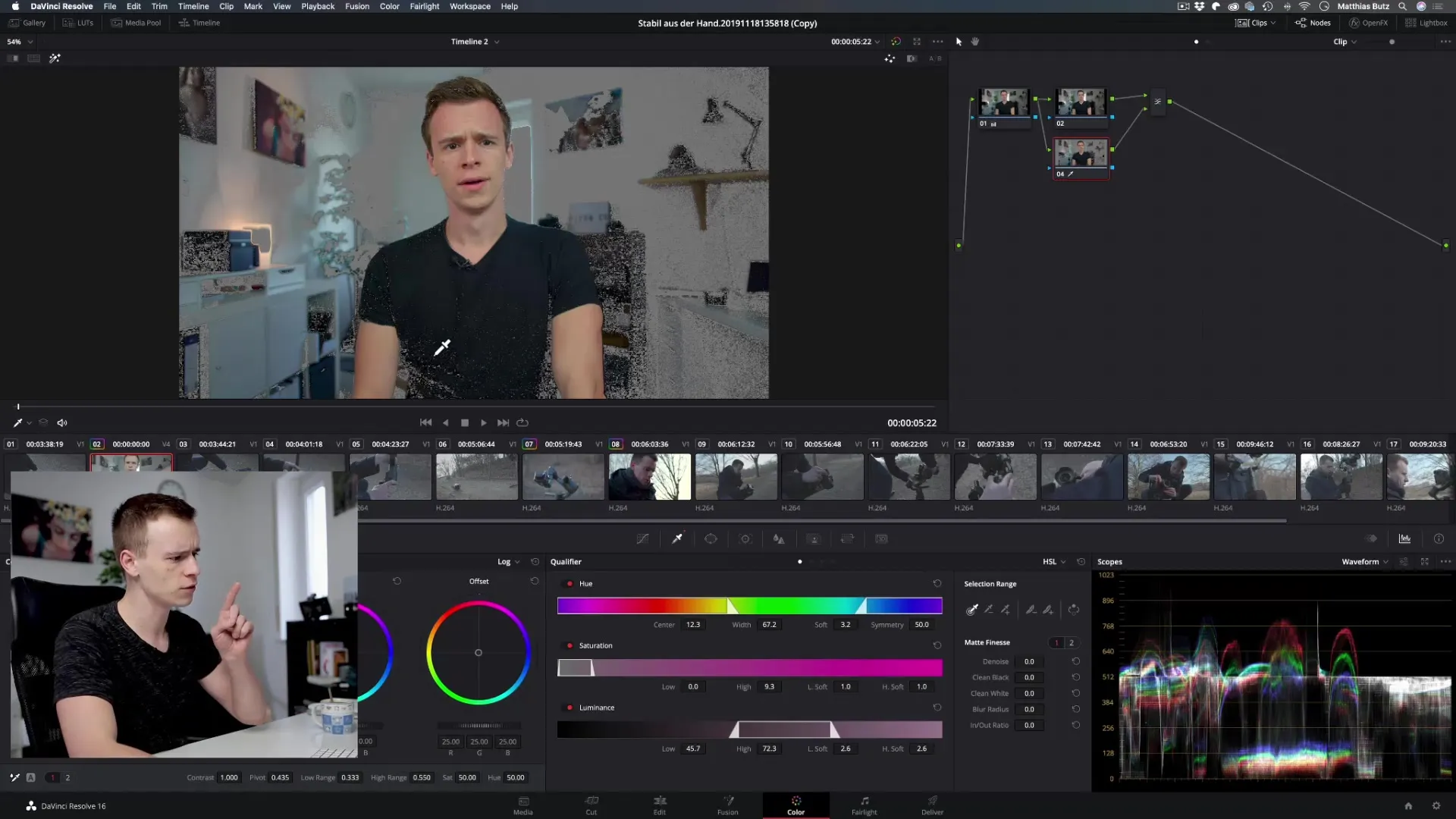
Шаг 5: Использование ползунков для оттенка, насыщенности и яркости
Теперь вы можете использовать ползунки для оттенка (Hue), насыщенности (Saturation) и яркости (Luminance), чтобы более точно уточнить выбор. Переместите ползунок для оттенка влево или вправо, чтобы настроить выбранный диапазон, и используйте ширину, чтобы увеличить или уменьшить выбор.
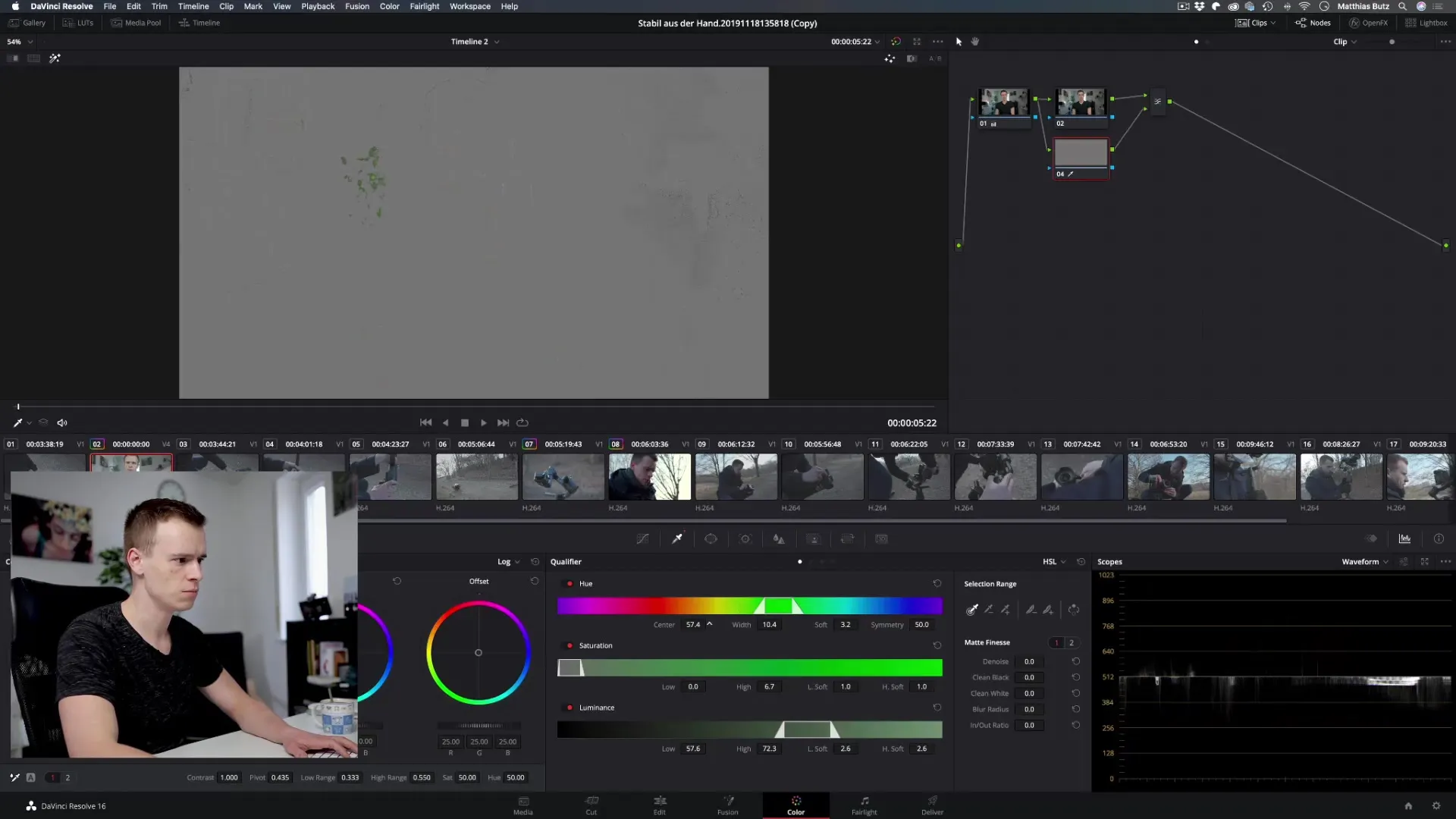
Шаг 6: Размягчение переходов
Чтобы избежать резких краев, активируйте ползунок размягчения. Это обеспечит гармоничные переходы между выбранной и не выбранной областью. Экспериментируйте с настройками, чтобы увидеть, как меняются края выбора.
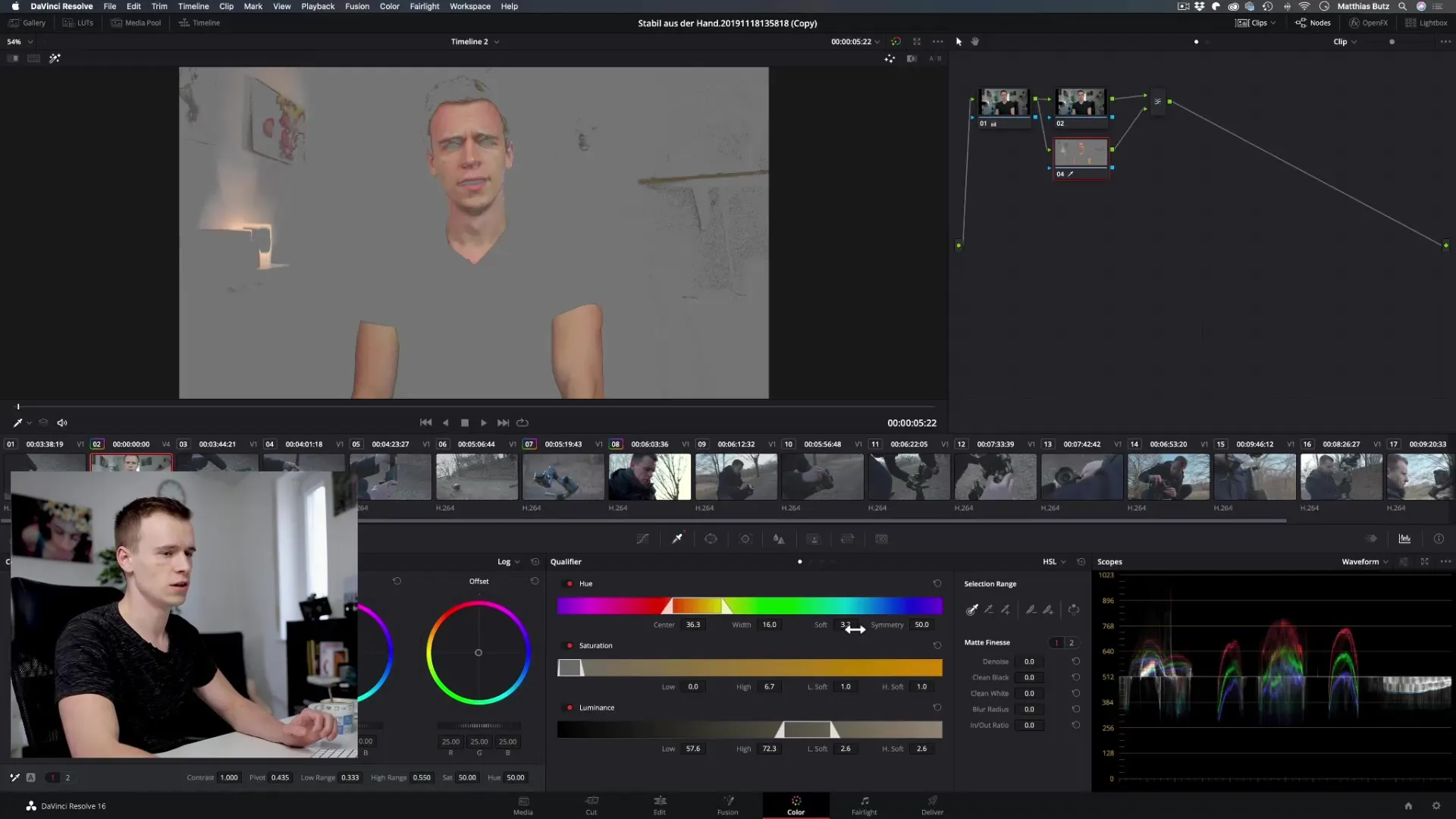
Шаг 7: Внесение изменений в выбранной области
Деактивируйте видимость маски и внесите изменения в основном изображении. Вы можете, например, использовать кривые для затемнения или осветления выбранной области. Убедитесь, что изменения применяются только к выбранной области, что приведет к профессиональному и дифференцированному виду.
Шаг 8: Дополнительные настройки на нижележащих слоях
Когда вы будете довольны цветовым диапазоном, перейдите к нижнему слою. Здесь также выполните настройки в температуре цвета или контрасте. Это позволит добиться желаемого вида, не редактируя маску снова.
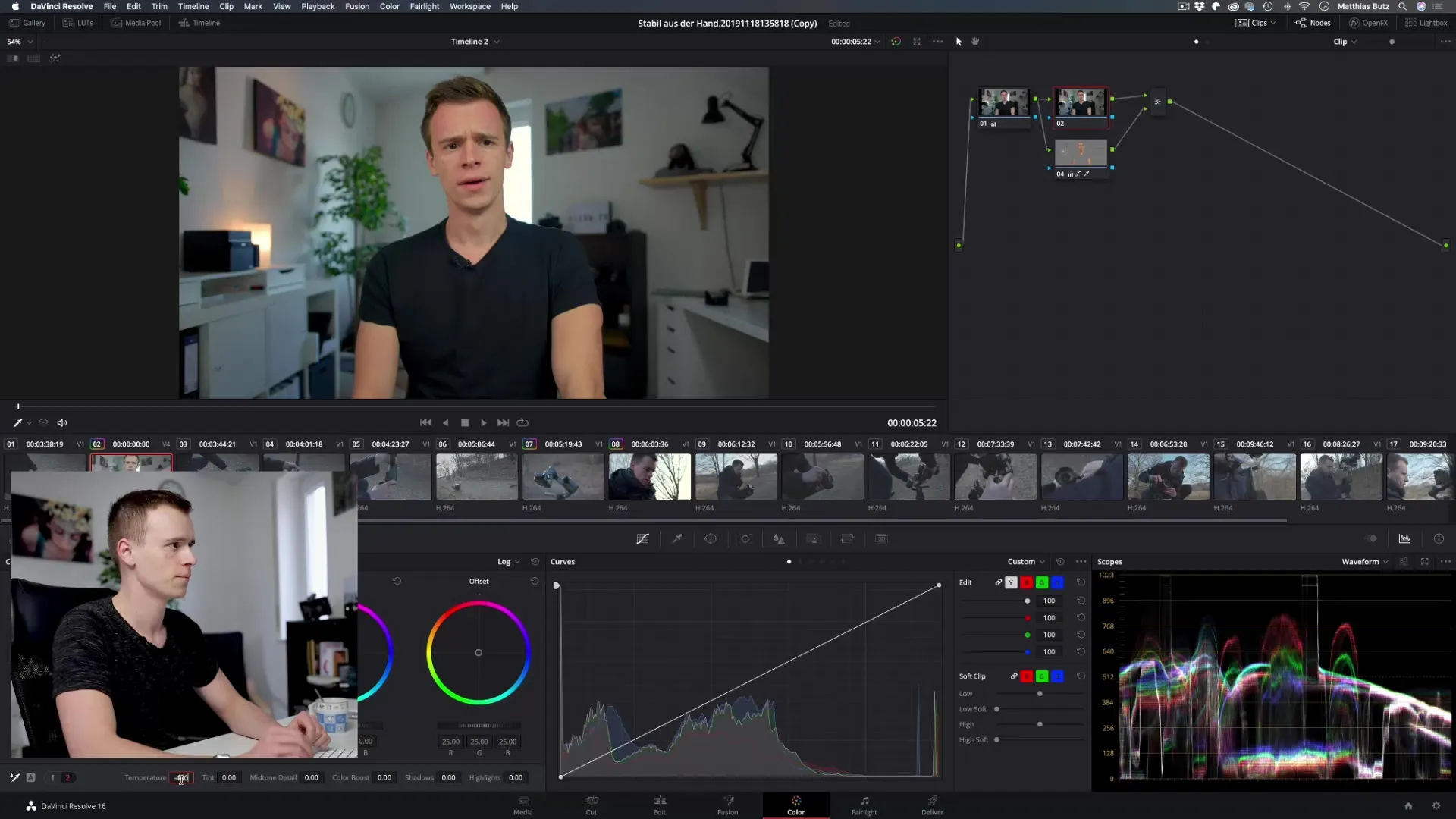
Шаг 9: Расширение или сокращение цветового выбора
Если вы хотите включить больше областей в выбор, вы можете использовать пипетку, чтобы выбрать дополнительные цвета или удалить определенные цветовые диапазоны. Будьте осторожны, чтобы не изменить большие цветные площади случайно.
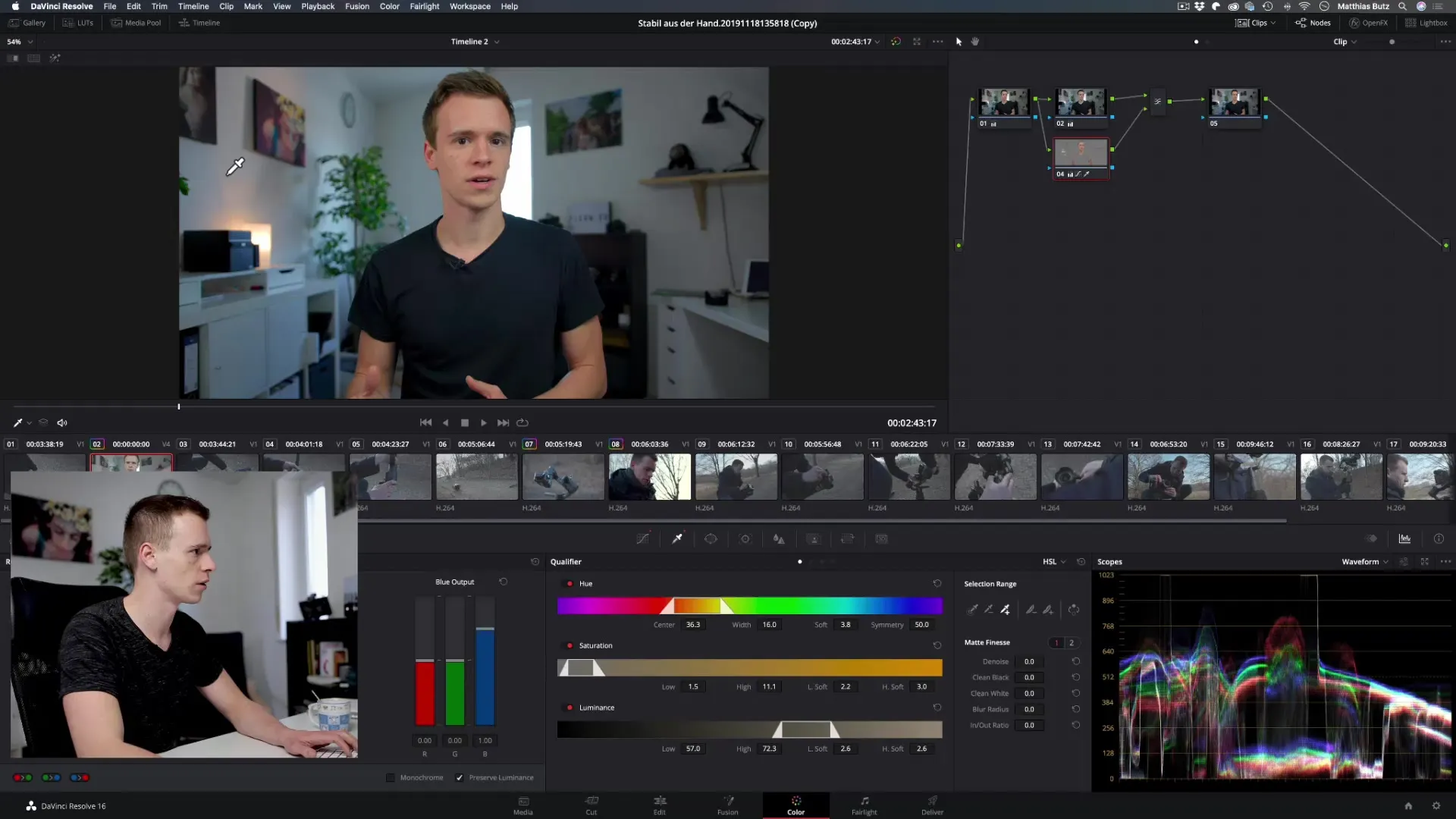
Шаг 10: Уменьшение шума и улучшение переходов
Используйте ползунок «Denoise», чтобы минимизировать шум в выбранных цветовых областях. Это будет особенно полезно, если ваш фон выглядит беспорядочно. Подстраивайте значения, чтобы свести визуальный шум к минимуму и получить гармоничные переходы.
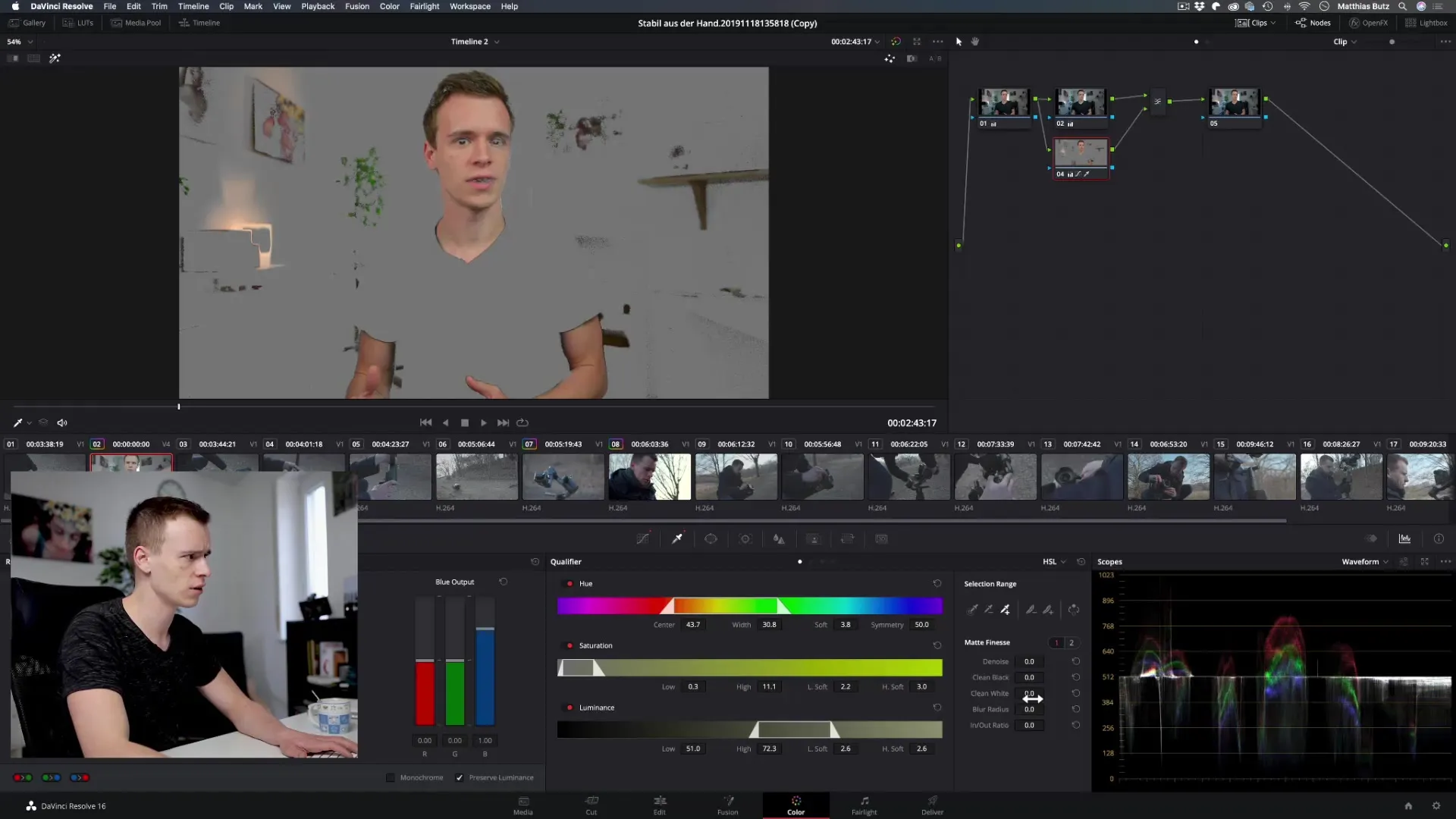
Резюме – DaVinci Resolve: Qualifier/Пипетка – целенаправленный выбор цветов
В этом руководстве вы узнали, как эффективно использовать Qualifier для выбора и редактирования определенных цветовых диапазонов в DaVinci Resolve. Применяя простые шаги, начиная с создания нового узла и заканчивая точными настройками выбранных областей, вы сможете эффективно направлять свои цветокоррекции. Чем больше опыта вы накапливаете с Qualifier, тем более впечатляющими будут ваши работы.
Часто задаваемые вопросы
Как мне сбросить выбор в Qualifier?Просто нажмите функцию «Отмена» или выйдите из Qualifier, чтобы отменить все изменения.
Могу ли я сохранить выбор?Не напрямую. Но вы можете сохранить узлы и использовать их позже.
Что делать, если я не захватываю все окрашивание моего объекта?Отрегулируйте ползунки для оттенка и ширины, чтобы оптимизировать выбор.
Могу ли я создать несколько цветовых выборов в одном узле?Да, используйте разные пипетки и ползунки для разных цветов в пределах одного узла.
Что я могу сделать, чтобы цветовые коррекции выглядели более естественными?Используйте ползунок размягчения, чтобы избежать резких краев, и следите за тонкой настройкой насыщенности.


